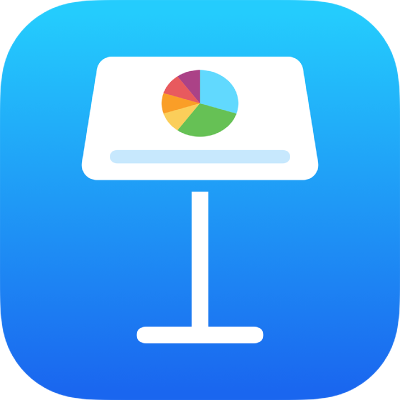
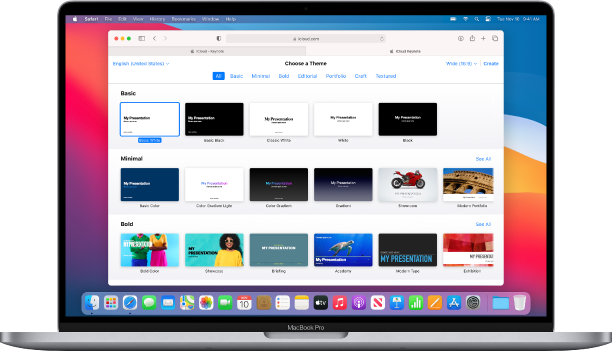
Aloita teemasta
Kaikki esitykset alkavat teemasta: se on joukko valmiiksi suunniteltuja dia-asetteluita, joiden avulla pääset helposti alkuun. Korvaa teeman kuvat ja tekstit omillasi sekä lisää uusia dioja tarvittaessa.
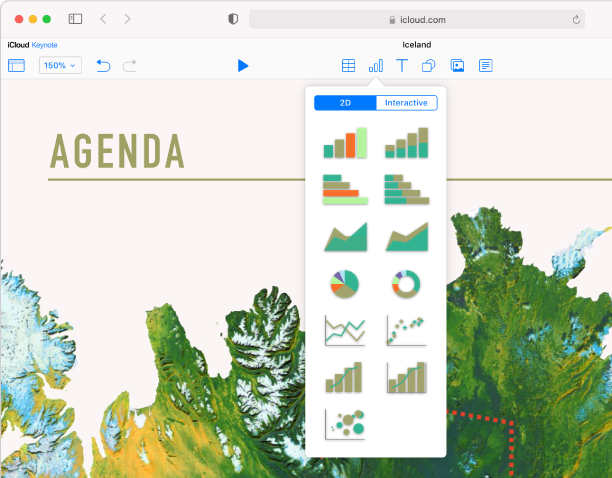
Kuvien, kuvioiden, kaavioiden ja muun sisällön lisääminen
Lisää objekteja, esimerkiksi kuvia, kaavioita, kuvioita tai taulukoita, mihin tahansa diaan. Voit asetella objekteja tasoille, muokata niiden kokoa ja linkittää niitä verkkosivuille tai esityksesi muihin dioihin.
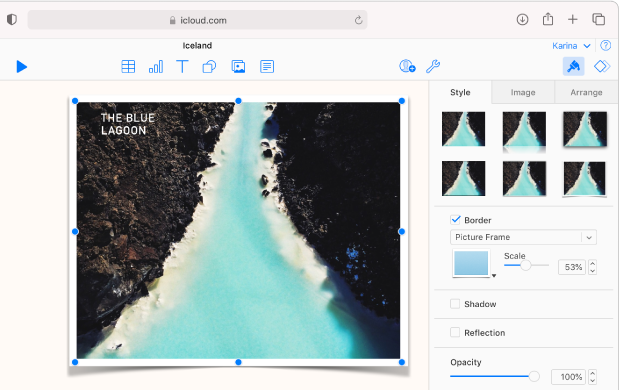
Ulkoasun muokkaaminen
Voit muokata kaiken diaan lisäämäsi ulkoasua. Voit valita uuden värin, lisätä heittovarjon, muokata läpinäkyvyyttä ja niin edelleen.
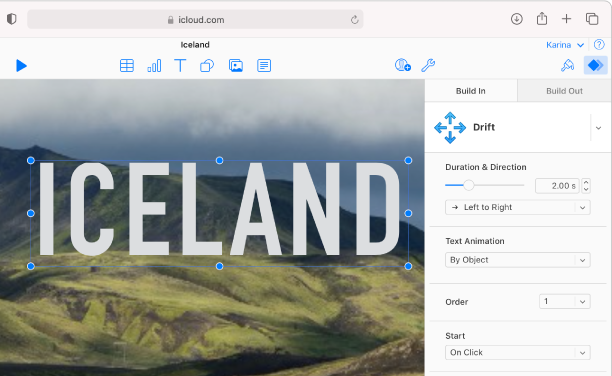
Tyylikkäät animaatiot
Lisää visuaalisia tehosteita ja animaatioita yleisön mielenkiinnon herättämiseksi. Voit esimerkiksi lisätä siirtymän, jossa dia vaihtuu seuraavaan tyylikkäästi, tai tuoda otsikon jokaisen sanan diaan pomppien.
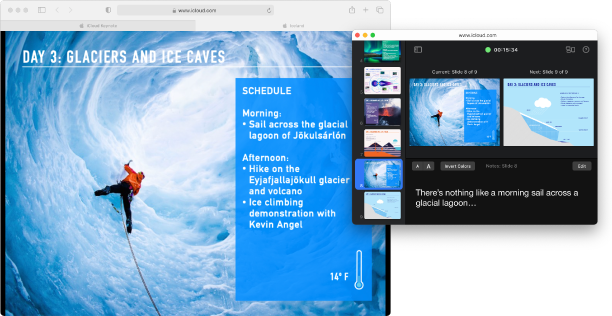
Toista esitys missä tahansa milloin tahansa
Toista esitys tietokoneen näytöllä, erillisellä näytöllä tai verkon välityksellä. Kun esitystä toistetaan, voit avata esittäjän näytön erilliseen ikkunaan. Siinä voit tarkastella ja muokata esittäjän muistiinpanoja, seurata esityksen aikaa ja niin edelleen.
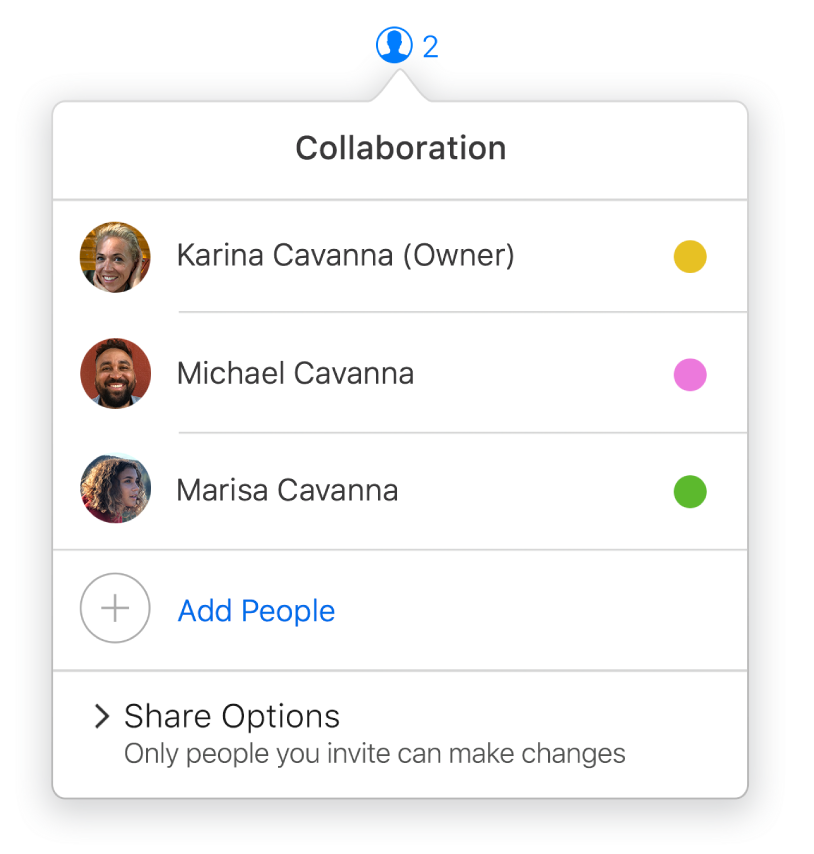
Reaaliaikainen yhteistyö
Voit kutsua muita työstämään esitystä yhdessä kanssasi. Kaikki kutsumasi käyttäjät näkevät muutokset heti, kun niitä tehdään, mutta sinä hallitset sitä, ketkä voivat muokata tai vain tarkastella esitystä.
Jos haluat selata Keynote iCloudille -apin -käyttöopasta, klikkaa sivun yläreunasta Sisällysluettelo tai kirjoita haluamasi hakusanat hakukenttään.